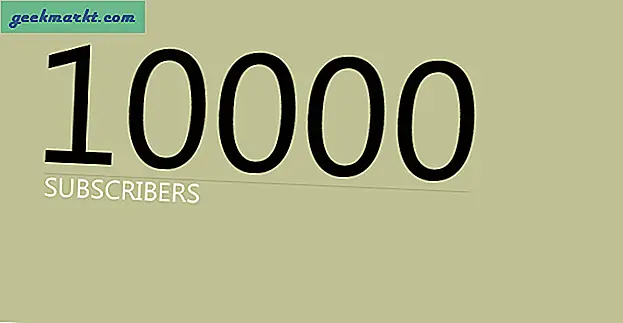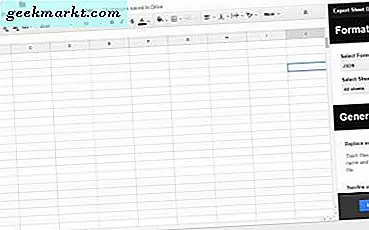Netflix giver dig mulighed for at downloade shows på deres Windows-app såvel som Android og iOS, men der er ikke sådan noget for Mac-brugere. I lang tid nu ledte jeg efter en måde at downloade mine foretrukne Netflix-shows på en Mac, og der var ikke nogen fungerende løsning. Indtil i dag.
Så jeg fandt for nylig en måde at downloade Netflix-videoer på Mac. Og nej, vi taler ikke om optager Macs skærm. I stedet bruger vi en app kaldet Parallels, som lader dig køre Windows på din Mac. Ja, du kan også køre Windows på Mac med Boot Camp, men det kræver, at du genstarter din Mac hver gang du har brug for at skifte til Windows og for ikke at nævne den komplicerede opsætning. Paralleller er derimod en optimeret virtuel maskine, så den kører Windows i macOS. Opsætningen er enkel og tager cirka 15 minutter. Og det fungerer endda fejlfrit, selv med en VPN, så du kan se geobegrænsede shows som kontoret i USA uden nogen fejl. Og hvis det ikke er nok, lader det dig endda se 4k-indhold på din Mac. Lyder fedt. Lad os se, hvordan du gør det.
Download Netflix-film på Mac
Trin 1: Installer paralleller på en Mac
Gå til www.parallels.com og download Parallels Desktop-applikationen til din computer. Selvom den enkelte licens koster $ 80, er der en 14-dages prøveperiode med fuld adgang til softwaren.

Inden for prøveperioden bliver du ikke aflyttet med vandmærker eller bedt om dine kreditkortoplysninger. Så det giver mening at bruge dette, hvis du skal på en ferie, hvor internettet kan være dyrt eller ikke-eksisterende.
Hvis du kan lide softwaren, kan du købe en licens, når prøveperioden løber.
Når du har downloadet Parallels dmg-fil, skal du installere den på din Mac, ligesom du installerer anden software.

Min yndlings ting ved Parallels er, at installationen er ekstremt enkel. Du skal blot køre softwaren, og den tager sig af alt, lige fra installation af Windows til konfiguration af den. Faktisk kørte jeg installationsprogrammet og gik en tur. Når jeg kom tilbage, var Windows klar til at gå. Jeg blev overrasket, jeg behøvede ikke at klikke på en enkelt knap.

Du får muligvis en popup, der læser Systemudvidelse blokeret, det betyder, at din macOS kræver en undtagelse i Sikkerhedsindstillinger for denne applikation. Klik på knappen for at åbne siden Indstillinger og give tilladelserne.

Du skal bare klikke på en enkelt knap for at give undtagelsen, klik på 'Tillad' for at starte installationsprocessen. Det vil også bede dig om det indtast legitimationsoplysningerne til macOS-kontoen, og godkend transaktionen, før undtagelsen tildeles.

Det henter automatisk Windows-kopien fra Windows-serveren så du ikke behøver at downloade Windows ISO. Paralleller downloader dog en evalueringskopi af Windows. Det vil dog tage et par minutter at installere, da pakken er omkring 5 GB.

Efter download af installationsfilerne starter Parallels automatisk installationsprocessen, og du vil blive mødt med installationsskærmen. Hvis du aldrig har brugt windows, betyder denne skærm, at du allerede er der, og det vil tage et par minutter mere at færdiggøre indstillingerne.

Efter installationen er du i stand til at bruge din Windows med det samme. Ingen grund til at installere drivere eller noget. Det er så simpelt.

Når installationen er afsluttet, beder Parallels dig om det Opret en gratis konto. For at spare tid kan du logge ind med din Google-konto, så er du i gang.

Og der går du, Windows på en Mac. Fedt nok. Windows-skrivebordet replikerer Macs skrivebord til Windows og tilføjer også alle filerne på Windows-skrivebordet, hvilket er sejt. Jeg har let adgang til mine dokumenter uden at skulle kopiere indholdet manuelt fra macOS til det simulerede Windows.

Trin 2: Installer Netflix-appen
Derefter skal vi downloade Netflix-appen på Windows, så åbn Windows Store, søg efter Netflix, klik på "Hent" og der går du. Du kan endda installere Netflix uden at logge ind på en Microsoft-konto. Godt arbejde Microsoft.

Når du først har Netflix-appen, log ind på Netflix-appen med dine legitimationsoplysninger. En ting, jeg bemærkede, mens jeg oprettede Netflix-kontoen, er den generelle glathed, jeg mener, den er uvirkelig. Det fungerer endnu bedre end nogle Windows-computere derude.

Jeg testede dette på den mindst kraftfulde 2015, 128 GB MacBook Air. Hvis dette fungerer på denne MacBook, fungerer det på de fleste Mac'er derude.
Efter at have logget ind på Netflix, lad os gå videre og download noget for at teste, om det rent faktisk virker. Ikke alt er dog tilgængeligt til download, men for at finde forestillingerne, der er tilgængelige til download, skal du gå til afsnittet 'Tilgængelig til download' i menuen. Hvis den titel, du vil downloade fra Netflix, ikke er tilgængelig til download, har du ingen anden mulighed end at fange skærmen mens du ser det.
Når du har fundet den titel, du vil downloade fra det tilgængelige katalog og klik på knappen Download for at starte overførslen.

Du vil så se en blå statuslinje langs bunden af appen. Når downloadet er afsluttet, vises det i downloadbiblioteket i Netflix-appen. Du kan finde dine downloadede shows ved at gå til menuen og trykke på Mine downloads. Du skal blot trykke på play og begynde at se dine videoer.
Videoerne downloades i din Macbook-lagerplads, så sørg for at have nok hukommelse.
Du kan endda afspille videoer med Internettet slukket. Du kan prøve dette ved at slukke for WiFi på din mac. Jeg så hele episoden i flytilstand for at teste appen, og den fungerede fint.
Læs:Fjern shows fra Fortsæt med at se på Netflix-appen (Android | iOS)

Netflix-appen bevarer alle funktionerne, selvom de simuleres på en sandkasse, inklusive smarte downloads, som automatisk sletter en episode, når du har set og downloadet den næste, når du har forbindelse til Internettet.
For at aktivere smart download eller for at downloade videoer i højere videokvalitet skal du gå til menuen og rulle ned til Downloads. Under Downloads skal du trykke på Videokvalitet og vælge den kvalitet, der passer til dig.

Den husker, hvor langt du har set episoden og genoptager, selv efter du har genstartet Parallels 'session på mac'en. Det er sikkert at sige, at metoden er temmelig dopet på dette tidspunkt.
Trin 3: Download geoblokeret indhold
Vi har en fuldt funktionel Netflix-app, der gemmer alle downloadede filer sikkert i systemet. Selvom jeg ikke har mangel på titler, er der et par strejker, der ikke er tilgængelige i mit land. Du kan bruge en VPN til at omgå geo-begrænsningerne for at få adgang til indholdet fra hele verden.
Tænd for din VPN, der understøtter Netflix-blokering (vi anbefaler Nord VPN eller Smart DNS Proxy VPN), og opret forbindelse til et sted, hvor indholdet muligvis ikke blokeres. Jeg leder normalt efter titler som Office, da det ikke er tilgængeligt i mit land. Bare søg efter titlen, og den skal vises i søgeresultaterne i Netflix-appen.

Hvis appen med en chance ikke trækker titlerne op, kan det skyldes Cache-problemet. At genstarte Netflix-appen i Windows løser ikke dette problem, det bliver du nødt til luk Parallels-appen på din mac og genstart sandkassen.
Efter opstart af Windows skal du åbne Netflix-appen igen, prøv at søge efter titlen igen, og den skal vises i resultaterne nu.

Trin 4: Spil Netflix i 4K på en Mac
Festen er stadig ikke forbi, der er en sidste ting. Det kan afspille Netflix 4k-indhold på Mac. Indtil nu kunne du kun gøre dette på Windows. Vi spiller stadig indholdet på Windows, men det er på en Mac nu. Du har brug for en Macbook eller en TV som understøtter 4K-skærm. Opgrader også din Netflix-konto til den, der har 4K-afspilningsindstillinger.
Læs:Sådan ser du Netflix i 1080p på Chrome og FireFox

Jeg testede dette på et par Mac'er, der ligger rundt, inklusive en MacBook Pro og en iMac, det fungerer på alle enheder. Du kan endda se 4K-indhold i Edge-browseren, men Safari og Chrome spiller simpelthen ikke Netflix-indhold i 4K, så der er det.
Læs:10 Chrome-udvidelser til at overlade din Netflix-oplevelse
Afsluttende ord
Sådan downloades Netflix-film på Mac. Jeg har brugt opsætningen i de sidste tre dage, og det fungerer fejlfrit. Der er ingen vandmærker på det simulerede Windows, og softwaren napper dig ikke for at opgradere til premium. Jeg opdaterer resultaterne, hvis der er opdateringer med denne metode. Fra nu af må jeg gå og pakke mine tasker.
Læs:Sådan ser du Netflix sammen med en fjernven (Android | iOS)